
Šī programmatūra saglabās jūsu draiveru darbību un darbību, tādējādi pasargājot jūs no izplatītākajām datoru kļūdām un aparatūras kļūmēm. Pārbaudiet visus draiverus, veicot trīs vienkāršas darbības:
- Lejupielādējiet DriverFix (pārbaudīts lejupielādes fails).
- Klikšķis Sāciet skenēšanu atrast visus problemātiskos draiverus.
- Klikšķis Atjaunināt draiverus lai iegūtu jaunas versijas un izvairītos no sistēmas darbības traucējumiem.
- DriverFix ir lejupielādējis 0 lasītāji šomēnes.
Daudzi lietotāji ziņoja Jums nav tiesību izdzēst printeri kļūda, un šodienas rakstā mēs parādīsim, kā vienreiz un uz visiem laikiem novērst šo problēmu. Lai gan šī problēma nebūs neļauj drukāt, tas var būt neērtības, tāpēc apskatīsim, kā to novērst.
Kā es varu novērst Jums nav tiesību dzēst printera kļūdu?
1. Atcelt drukāšanas procesu
- No jūsu Sākt izvēlni Meklēt Printeri un skeneri.
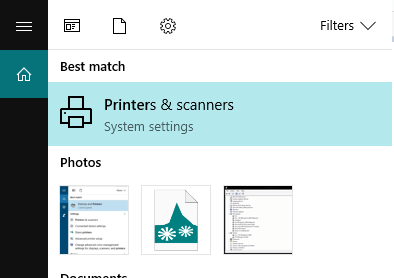
- Atlasiet printera ikonu un pēc tam noklikšķiniet uz Skatiet, kas tiek drukāts komandu joslā.
- Izvēlnē Printer noklikšķiniet uz Atcelt visus dokumentus.
- Tagad varat turpināt printera noņemšanu.
2. Atspējojiet savu spolētāja pakalpojumu
- No jūsu Sākt izvēlni, atveriet Palaist.
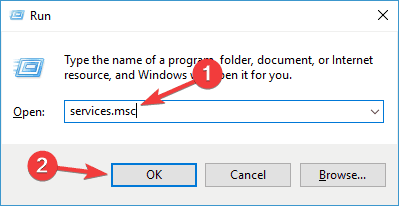
- Tagad ierakstiet pakalpojumi.msc un nospiediet Enter.
- Tagad meklējiet Spolera pakalpojums sarakstā un veiciet dubultklikšķi uz tā.
- Kad Rekvizīti cilne ir atvērta, noklikšķiniet uz Apstājiesun pēc tam nospiediet labi.
Mēs esam daudz rakstījuši par printera noņemšanas jautājumiem. Lai iegūtu papildinformāciju, skatiet šīs rokasgrāmatas.
3. Reģistra rediģēšana
- No Sākt izvēlni Meklēt Palaist un pēc tam ierakstiet regedit un nospiediet Enter.
- Tagad jūs noklikšķiniet uz HKEY_CURRENT_USER, pēc tam Printeri, kam seko Savienojumi.
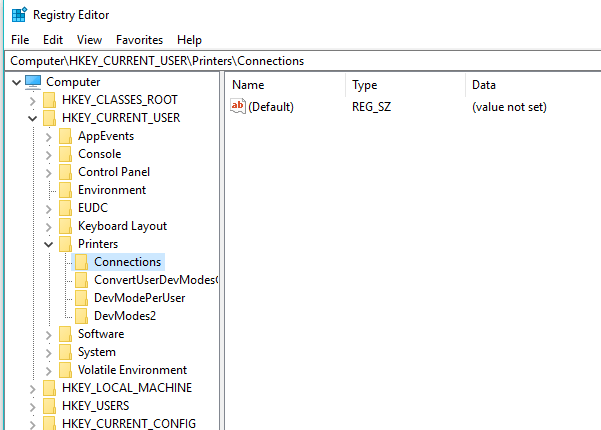
- Sarakstā, kuru skatāties, atlasiet printeri, no kura vēlaties atbrīvoties, ar peles labo pogu noklikšķinot uz tā un atlasot Dzēst pogu.
- Saglabājiet izmaiņas un izejiet no reģistra.
4. Atinstalējiet printeri
- Atvērt Ierīču pārvaldnieks.
- Atrodiet printeri, kuru vēlaties noņemt, un noklikšķiniet uz Atinstalējiet ierīci.
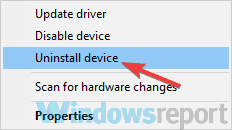
- Klikšķiniet uz Atinstalēt pogu, lai apstiprinātu.
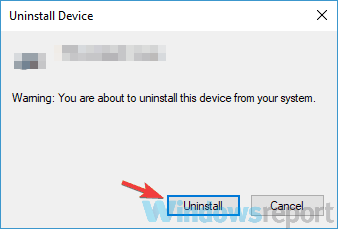
- Restartējiet datoru un pārbaudiet, vai tas atrisina problēmu.
Jums nav tiesību izdzēst printeri kļūda var radīt zināmas neērtības, taču jums vajadzētu būt iespējai novērst problēmu vienreiz un uz visiem laikiem, izmantojot mūsu risinājumus.
SAISTĪTIE STĀSTI, KO PĀRBAUDĪT:
- Uzziniet, kā ar šīm darbībām novērst kļūdu 5011 Canon printeros
- Nevarēja instalēt printera draivera pakotni [Labot]
- Izveidojot savienojumu ar serveri, radās problēma. HP printera kļūda [Labot]

![Izveidojot savienojumu ar serveri, radās problēma. HP printera kļūda [Labot]](/f/bb33ab0da55d00db62c32b628e21cf1b.jpg?width=300&height=460)
